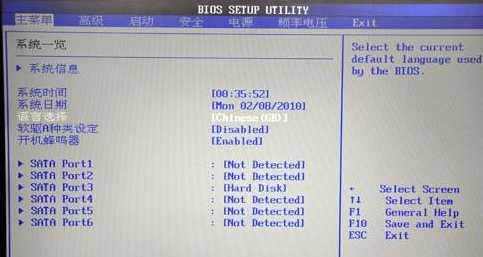电脑开机后黑屏进入不了桌面电脑开机黑屏无法进入系统的解决办法
win10系统是一款非常优秀高智能系统!强大智能可以为使用win10系统用户们带来非常好完美体验!随着越来越多用户们选择了win10系统许多用户们也反应win10系统在使用过程中出现了电脑开机后黑屏进入不了桌面现象,小编就为大家带来了电脑开机黑屏无法进入系统解决办法让我们一起来看一看吧。
电脑开机后黑屏进入不了桌面解决办法:
方法一:
1、如果是设置了BIOS后造成黑屏现象就需要重新进入BIOS进入,一般和开启启动项有关。按下开机键不停点击启动热键进入BIOS,不同电脑按键不一,大家可网上搜索一下。
2、然后选启动界面将硬盘设置为第一启动项即可。
方法二:
1、硬件问题我们普通用可以采取简单排查方法,拆开主机箱,找到主板上内存条,将其取下后用橡皮擦拭一下金属部分,装回。
2、显卡如果是独立显卡机器则应检查显卡与主板上显卡插槽之间接触是否良好。同样将其取下擦拭金属部分。
3、查看硬盘连接线有没有松动,或者将硬盘连接线换一个插口连接一下,等待10分钟后重启开机。
电脑开机后黑屏进入不了桌面相关信息:
免责声明:本站文章均来自网站采集或用户投稿,网站不提供任何软件下载或自行开发的软件!
如有用户或公司发现本站内容信息存在侵权行为,请邮件告知! 858582#qq.com
白云城资源网 Copyright www.dyhadc.com
暂无“电脑开机后黑屏进入不了桌面电脑开机黑屏无法进入系统的解决办法”评论...
RTX 5090要首发 性能要翻倍!三星展示GDDR7显存
三星在GTC上展示了专为下一代游戏GPU设计的GDDR7内存。
首次推出的GDDR7内存模块密度为16GB,每个模块容量为2GB。其速度预设为32 Gbps(PAM3),但也可以降至28 Gbps,以提高产量和初始阶段的整体性能和成本效益。
据三星表示,GDDR7内存的能效将提高20%,同时工作电压仅为1.1V,低于标准的1.2V。通过采用更新的封装材料和优化的电路设计,使得在高速运行时的发热量降低,GDDR7的热阻比GDDR6降低了70%。
更新日志
2025年12月20日
2025年12月20日
- 小骆驼-《草原狼2(蓝光CD)》[原抓WAV+CUE]
- 群星《欢迎来到我身边 电影原声专辑》[320K/MP3][105.02MB]
- 群星《欢迎来到我身边 电影原声专辑》[FLAC/分轨][480.9MB]
- 雷婷《梦里蓝天HQⅡ》 2023头版限量编号低速原抓[WAV+CUE][463M]
- 群星《2024好听新歌42》AI调整音效【WAV分轨】
- 王思雨-《思念陪着鸿雁飞》WAV
- 王思雨《喜马拉雅HQ》头版限量编号[WAV+CUE]
- 李健《无时无刻》[WAV+CUE][590M]
- 陈奕迅《酝酿》[WAV分轨][502M]
- 卓依婷《化蝶》2CD[WAV+CUE][1.1G]
- 群星《吉他王(黑胶CD)》[WAV+CUE]
- 齐秦《穿乐(穿越)》[WAV+CUE]
- 发烧珍品《数位CD音响测试-动向效果(九)》【WAV+CUE】
- 邝美云《邝美云精装歌集》[DSF][1.6G]
- 吕方《爱一回伤一回》[WAV+CUE][454M]